Как удалить скачанную музыку в Яндекс Музыке
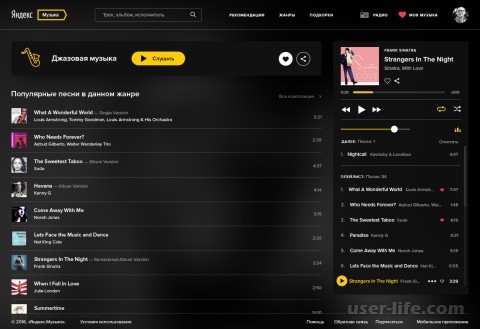
Всем привет! Сегодня поговорим про эффективные способы решения проблемы удаления скачанной музыки во всем известном популярном сервисе Яндекс.Музыка. Итак, поехали!
Вид 1: ПК
Загрузка музыки с Яндекс.Музыки на компьютер возможна только через официальное приложение для Windows, поэтому удаление также возможно через официальное приложение для Windows. В настоящее время существует в общей сложности четыре основных метода, один из которых уникален для версии для ПК.
Читайте также: Как скачать плейлисты с Яндекс.Музыки на компьютер
Метод 1: Ручное удаление
Самый простой способ удаления загруженных песен - использовать выпадающее меню для каждой песни. Этот метод идеален только в том случае, если вам нужно удалить всего несколько песен.
Сначала откройте список Песни или список Все песни и с помощью зеленого значка с галочкой найдите нужный элемент. Чтобы быстрее найти песни в разных категориях, рекомендуем перейти на страницу Песни из главного меню и отметить опцию "Только загруженные" в правом верхнем углу.
После того как вы упорядочили результаты поиска, нажмите в правой части экрана ''. Разверните меню и используйте опцию 'Удалить с устройства' из всплывающего окна. Это приведет к немедленному удалению и освобождению дискового пространства в вашей системе без дополнительного подтверждения.
В качестве альтернативы можно использовать опцию 'Удалить из фонотеки', но только из общего списка сохраненных песен. Этот метод исключает музыку из всех категорий, включая загруженные.
К сожалению, вы не можете удалить весь плейлист сразу, как это сделано в мобильном приложении. Однако сами песни могут быть повторно загружены на компьютер без ограничений.
Метод 2: Массовое удаление
Если за время использования Яндекс.Музыки вы скачали много песен, лучше воспользоваться встроенной функцией очистки кэша, так как предыдущее решение очень трудоемкое и затратное. По сути, это единственный доступный на компьютере метод массового удаления, не требующий никаких специальных действий.
В главном окне этого приложения разверните боковое меню и в конце списка перейдите на вкладку Настройки. Затем необходимо прокрутить вниз открывшуюся страницу.
Используйте кнопку "Удалить треки с устройства" под блоком "Сохраненные треки" с информацией о загрузке и подтвердите выполнение задания во всплывающем окне. После выполнения действия суммарный объем музыки будет автоматически сброшен на "0 МБ".
Невозможно удалять музыку выборочно, например, сохраняя отдельные плейлисты или альбомы. Поэтому вы должны сами решить, хотите ли вы удалить или сохранить песни.
Метод 3: Сменить учетную запись
Уникальной особенностью настольного приложения является то, что оно автоматически очищается при смене учетной записи, независимо от того, есть у вас подписка или нет. Это можно использовать в качестве альтернативы предыдущему способу по любой причине.
Чтобы выполнить эту задачу, перейдите на вкладку "Информация о пользователе" в главном меню приложения и воспользуйтесь ссылкой "Выход" в нижней части списка. Важно проверить это действие и ознакомиться с результатами.
Когда вы закончите, вернитесь на вкладку значка профиля и выберите один из своих аккаунтов. Вы не сможете удалить музыку, просто выйдя из своего аккаунта, возможно, вам потребуется предварительная аутентификация.
Наконец, чтобы завершить процесс, снова выйдите из аккаунта и войдите в предыдущий аккаунт. Если все сделано правильно, вся ранее загруженная музыка будет удалена, что можно увидеть в категории "Сохраненные треки" в разделе "Настройки".
Метод 4: Полная переустановка
Другим методом является переустановка приложения, которая автоматически удалит все соответствующие данные, включая загруженные вами песни. Этот метод лучше использовать в крайнем случае. Например, если место на системном диске не освободилось после предыдущего способа.
Выполните загрузку Яндекс.Музыки из Microsoft Store
Щелкните правой кнопкой мыши значок Windows на панели задач и выберите "Приложения и функции" во всплывающем окне. Или же выберите "Приложения" на главном экране и перейдите в "Настройки", чтобы получить доступ к нужному пункту.
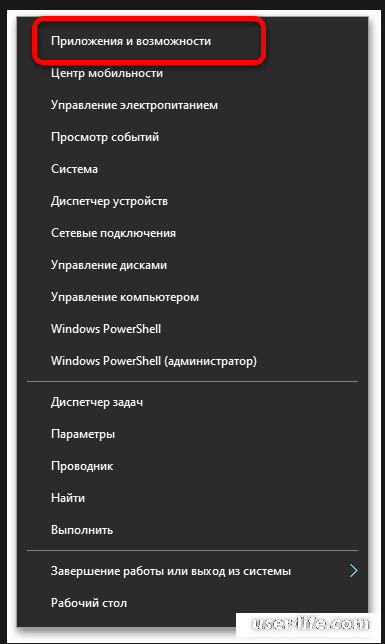
При необходимости воспользуйтесь текстовой строкой поиска, чтобы найти "Яндекс.Музыка" в общем списке установленных приложений, и нажмите "Удалить". Эту операцию следует подтвердить в соответствующем диалоговом окне и дождаться ее завершения.
В качестве альтернативы, а иногда и вместо полной переустановки, можно воспользоваться ссылкой "Дополнительные параметры" и выбрать пункт "Восстановить" в отдельной категории; приложение вернется в исходное состояние, а все пользовательские данные будут автоматически удалены.
Чтобы завершить переустановку, после деинсталляции перейдите на страницу магазина по указанной выше ссылке и нажмите кнопку 'Установить'. Загрузка начнется немедленно, и после ее завершения вы увидите кнопку 'Открыть'.
Теперь вам остается только заново привязать сохраненную информацию об аккаунте после удаления, так как она исчезает автоматически. Кэш приложения, содержащий ранее загруженные песни, также будет удален.
Вид 2: Мобильные устройства
На мобильных устройствах под управлением iOS и Android удалить ранее загруженную музыку на Яндекс.Музыке можно тремя основными и одним дополнительным способом. Это считается официальным приложением, но мобильная версия в интернете не предлагает таких же необходимых опций, как десктопная версия.
Смотрите также: Как скачать музыку с Яндекс.Музыки
Метод 1: Ручное удаление
Удаление небольшого количества песен проще выполнить по отдельности, поскольку другие методы требуют дополнительных действий или тщательной очистки приложения. Это можно сделать из соответствующего меню в любой части личной музыкальной библиотеки.
Удалять треки можно из любой категории приложения, но рекомендуется выбрать "Загруженные треки" на вкладке "Коллекция". Это позволит вам работать со всеми загруженными треками сразу, с возможностью сортировки их по отдельности.
Найдите трек, который вы хотите удалить, выделенный зеленой стрелкой, и выберите в меню в правой части экрана "". Развернуть. Здесь выберите "Удалить из памяти устройства" и дождитесь завершения процесса.
Если все сделано правильно, песня будет удалена из кэша и исчезнет из раздела "Скачанные песни". Однако следует отметить, что фактическое освобождение объема внутренней памяти смартфона может произойти с некоторой задержкой.
Метод 2: Удаление списков воспроизведения
В отличие от приложения для Windows, мобильный клиент позволяет выборочно удалить весь список воспроизведения загруженной музыки, независимо от платформы. Вместо этого можно удалять конкретные папки, в которые была загружена музыка, или объединять треки для быстрой очистки.
См. также: Создание плейлистов в Яндекс.Музыке
Чтобы удалить весь список воспроизведения, необходимо сначала открыть соответствующую папку. Однако обратите внимание, что эта функция недоступна, если в выбранном списке есть один файл, который не был скачан.
На странице песни нажмите на "Загруженные" и во всплывающем окне выберите "Удалить". Сам флажок "Скачано" прямо указывает на то, что музыку можно удалить.
После завершения очистки на экране появится кнопка "Загрузить", которая позволит вам снова загрузить плейлист. При этом удаление папок не влияет на список загрузок.
Метод 3: Массовое удаление
Внутренние настройки позволяют удалить все загруженные песни в приложении, включая целые плейлисты и отдельные песни. В отличие от настольной версии, здесь очистка применяется только как отдельная операция и не влияет на кэш, если вы выйдете из аккаунта и снова войдете.
Откройте приложение, перейдите на страницу "Коллекции" в нижней панели и нажмите кнопку с изображением шестеренки в левой части экрана. Вам нужно прокрутить этот раздел до самого низа и выбрать категорию "Свободное место" в блоке "Хранилище".
На появившейся странице нажмите кнопку "Удалить все данные" и следуйте инструкциям во всплывающем окне. После этого кнопка "Удалить все данные" изменит цвет и освободит место в памяти устройства, например, за счет удаления скрытых кэшей.
В качестве альтернативы на странице "Коллекция" выберите раздел "Загруженные песни" и нажмите кнопку "Загруженные" в верхней части. После этого вы увидите аналогичное меню очистки, на этот раз с кнопкой "Удалить".
Если вы используете устройство на базе Android, вы можете сделать это, не настраивая приложение каким-либо образом, как упоминалось выше. Для удаления загрузок в этом случае откройте список приложений, выберите "Яндекс.Музыка" и воспользуйтесь кнопкой "Удалить данные" в разделе "Сохранить".
Читайте также: Очистка кэша на Android
Точный процесс напрямую зависит от вашего устройства, версии операционной системы и оболочки.
Метод 4: Полная переустановка
Независимо от платформы, удаление и повторная установка Яндекс.Музыки приведет к удалению всех ранее загруженных песен. Также не забывайте об уникальной особенности устройств Android, которая позволяет очищать кэш отдельных приложений через системные настройки.
Загрузите Яндекс.Музыку из Google Play Маркета
Скачайте Яндекс.Музыка из App Store
Чтобы полностью переустановить программу, необходимо сначала удалить ее. Это можно сделать через выпадающее меню значка на рабочем столе или в системных настройках, в зависимости от вашей системы.Читайте также: удалить приложения с телефона.
После того как вы узнаете, как удалить приложение, перейдите по одной из ссылок, указанных выше, в зависимости от платформы, чтобы скачать его. Затем вы можете открыть приложение с помощью соответствующей кнопки.
Как правило, на Android редко требуется удаление, равно как и удаление кэша. Если функциональность приложения в целом стабильна, рекомендуется ограничиться внутренними настройками и перезагрузить устройство.
Рейтинг:
(голосов:1)
Не пропустите похожие инструкции:
Комментариев пока еще нет. Вы можете стать первым!
Популярное
Авторизация






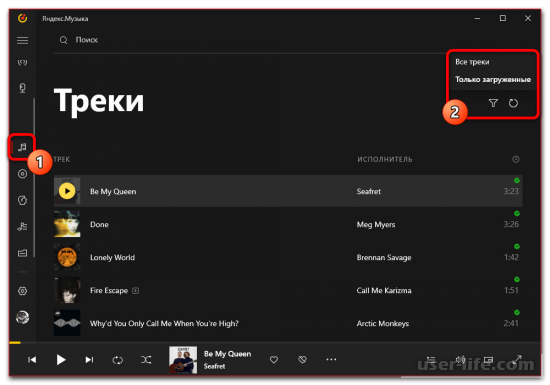
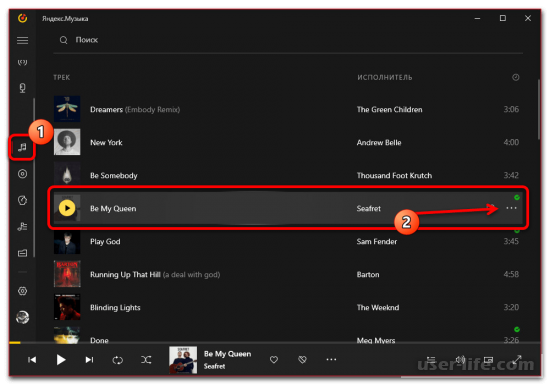
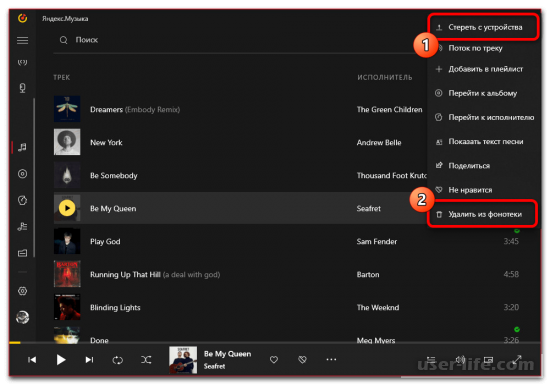
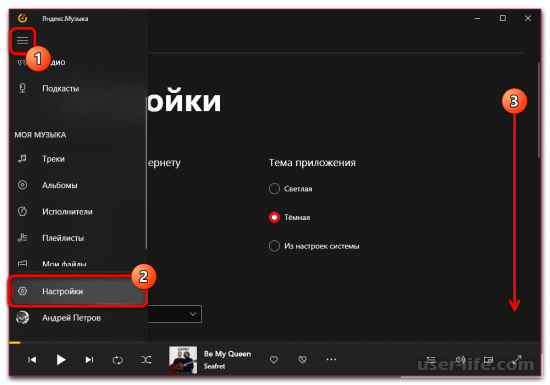
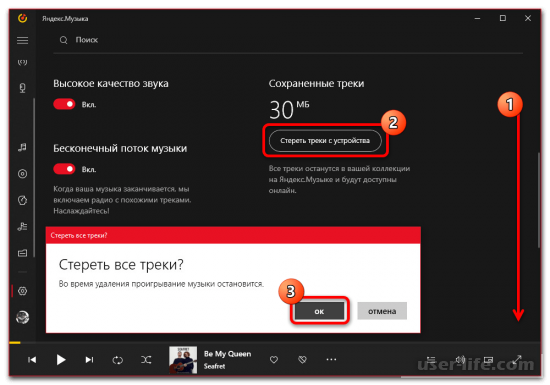
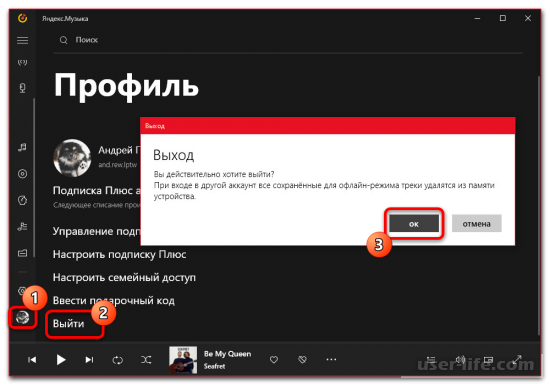
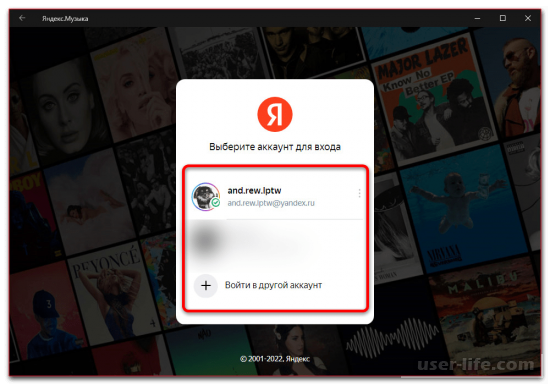
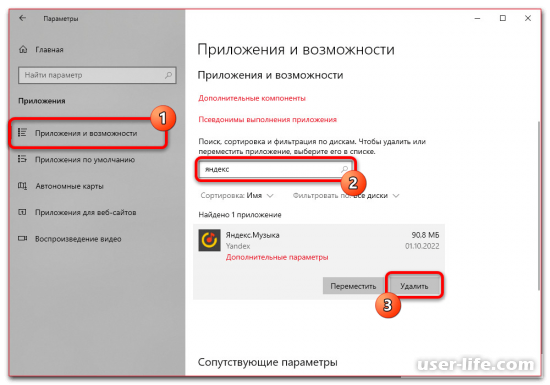
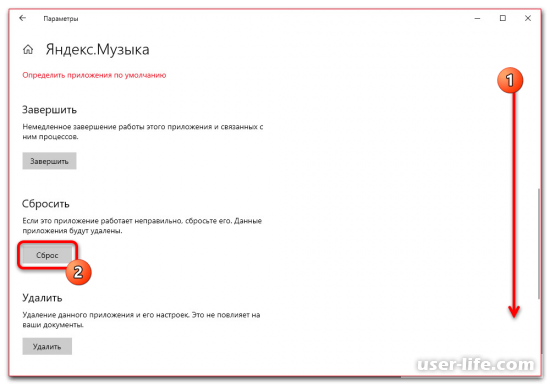
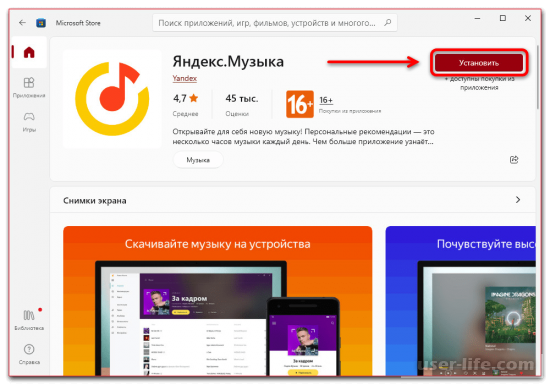
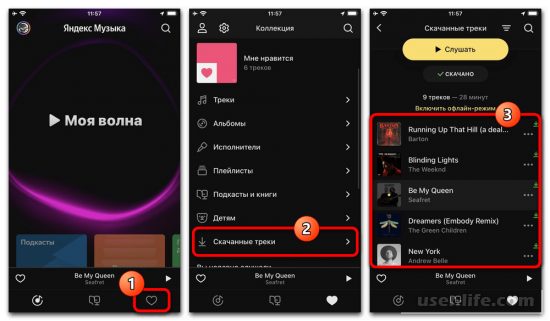
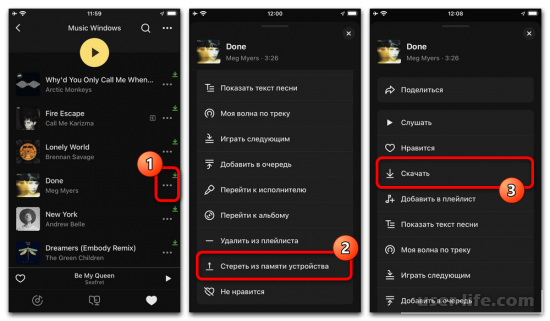
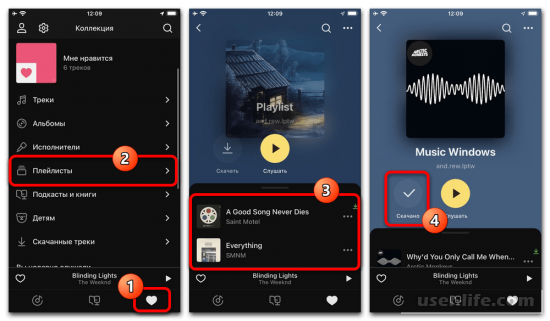
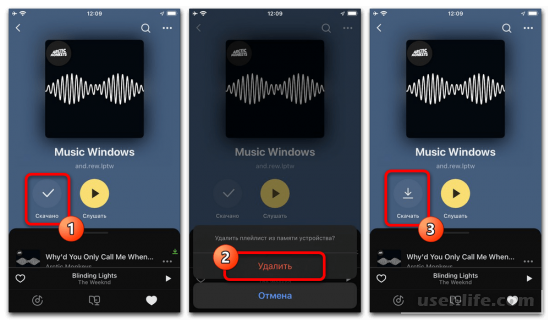
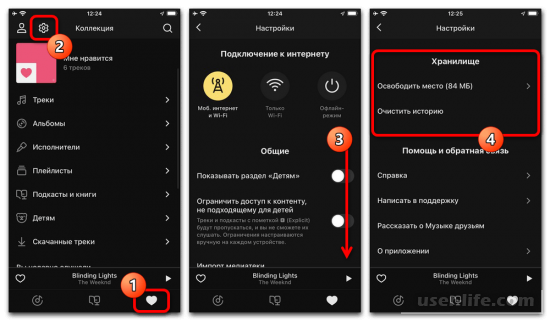
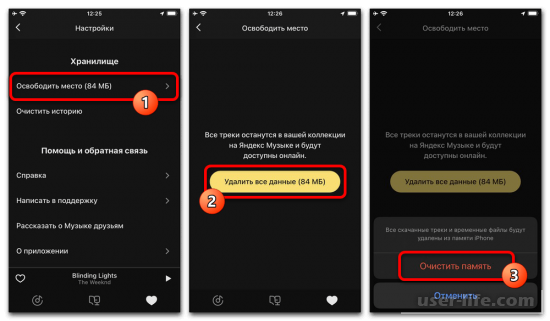
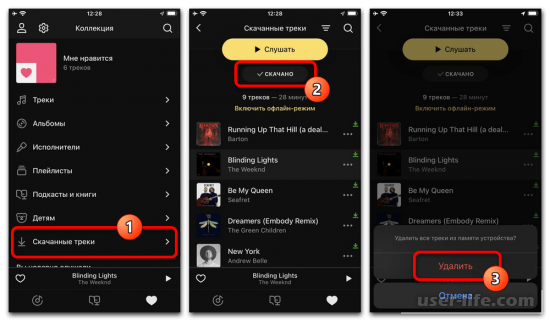
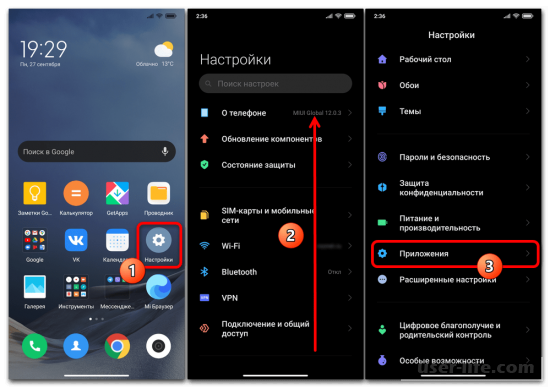
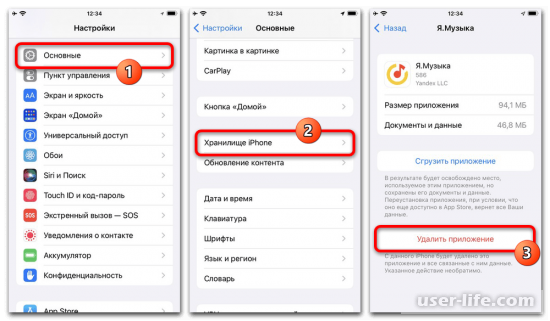
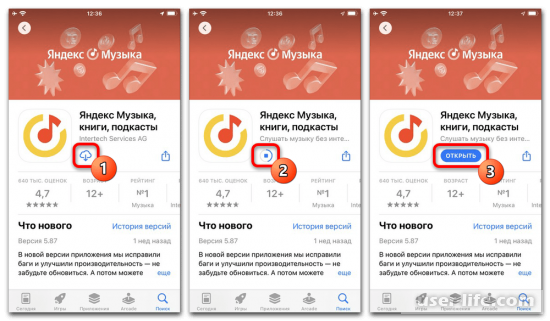
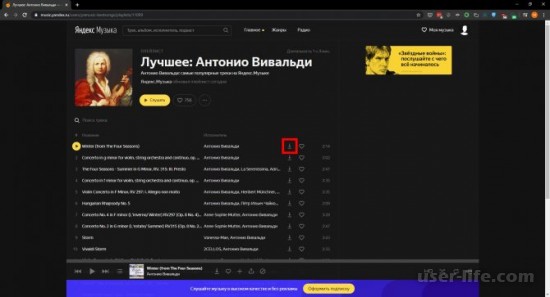
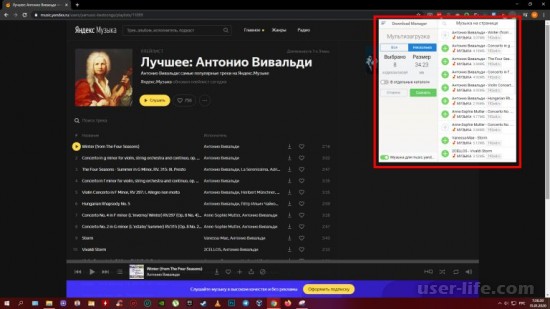
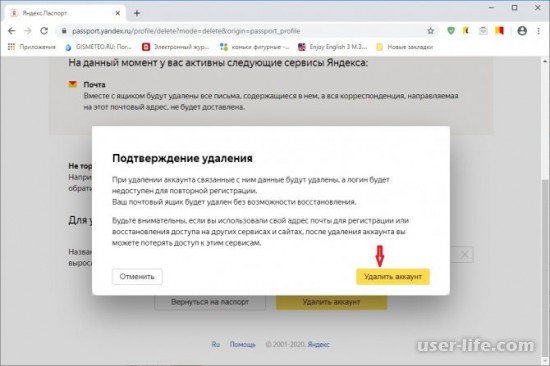
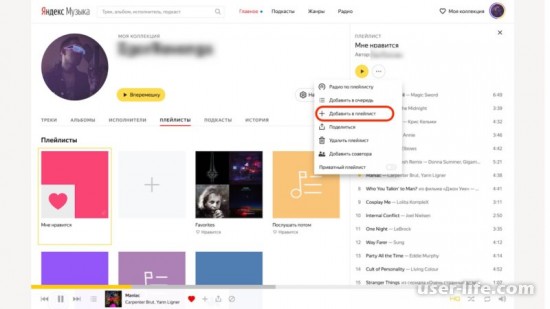
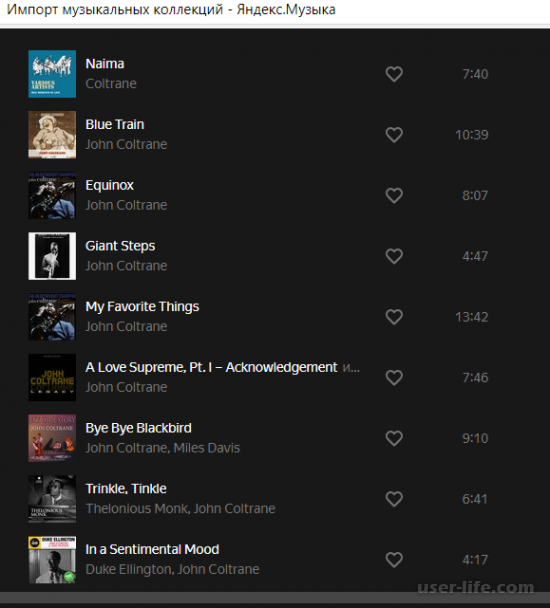
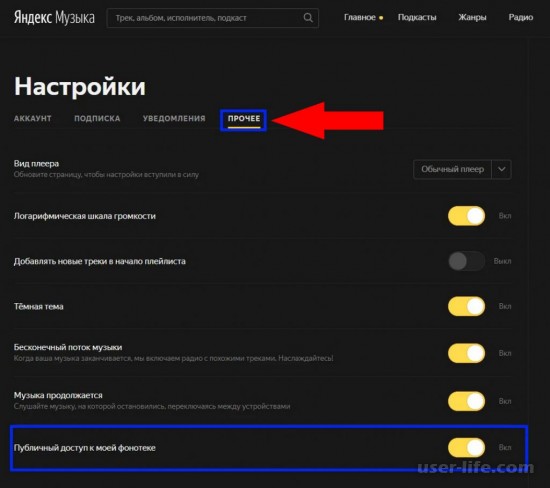
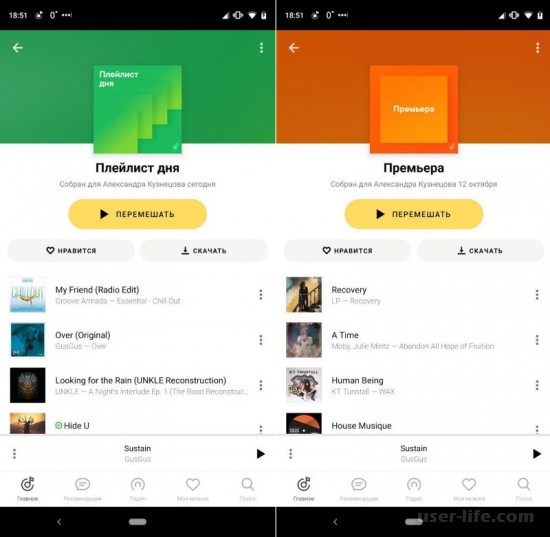
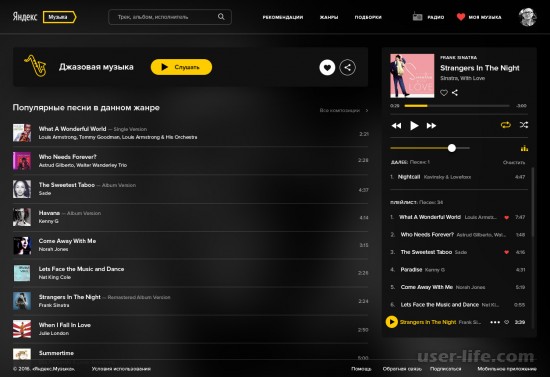
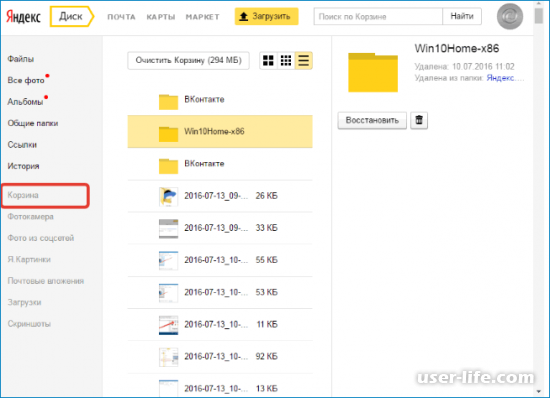



















Добавить комментарий!